Plusieurs ordinateurs sont reliés à votre box Internet et vous aimeriez qu’ils puissent tous accéder à votre imprimante. Seulement voilà, votre imprimante est USB et non réseau.
Vous pouvez bien entendu connecter l’imprimante à un des ordinateurs et la partager avec les autres, mais elle ne sera plus accessible si l’ordinateur sur lequel elle est branchée est hors tension.
Cet article va vous montrer comment résoudre ce problème en connectant un serveur d’impression sur votre box Internet. Le serveur a été installé plusieurs ordinateurs fonctionnant sous Windows 10 et reliés à une box fibre Wibox.
Le serveur utilisé
Après une brève analyse comparative, mon choix a porté sur le modèle Naliovker disponible sur Amazon en cliquant ici :


Installation matérielle du serveur d’impression
Connectez le serveur d’impression :
- à l’adaptateur secteur ;
- à la box Internet ou à un switch connecté à la box Internet ;
- à l’imprimante USB.
Mettez l’imprimante sous tension.
Installation logicielle du serveur d’impression
Les instructions données dans cette section devront être appliquées à chacun des ordinateurs du réseau local.
Insérez le CD d’installation fourni avec le serveur d’impression et exécutez l’application Setup.exe qui se trouve à la racine du CD :
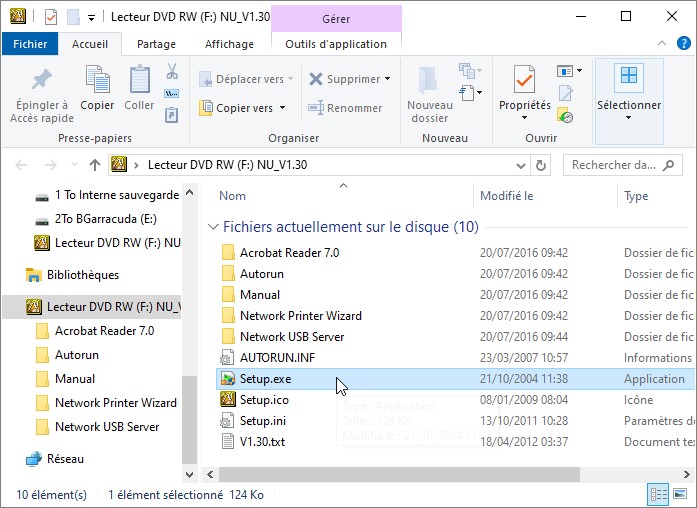
Un assistant d’installation se lance. Cliquez sur Networking Printer Wizard for Windows :
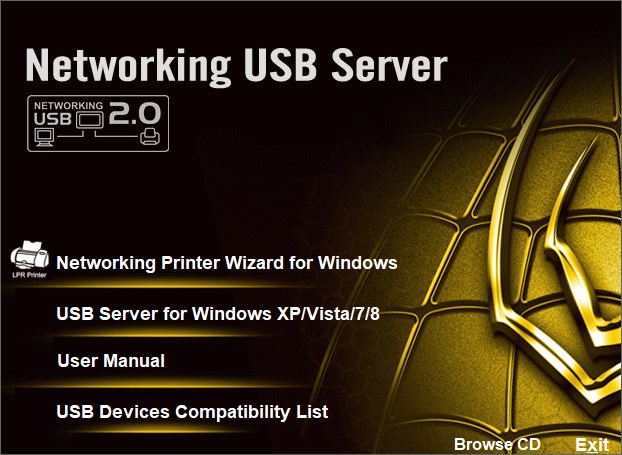
Quelques instants plus tard, une boîte de dialogue indique que le Network Printer Wizard est installé. Cliquez sur Finish :
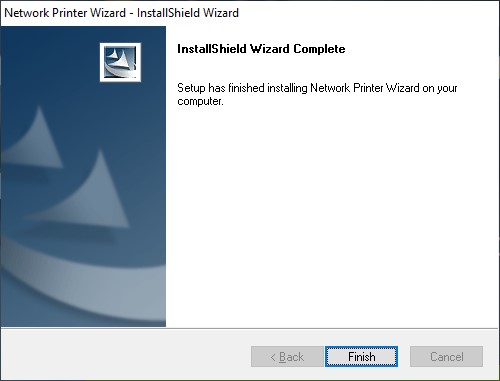
Une icône de raccourci a été déposée sur le bureau par l’assistant. Double-cliquez dessus :
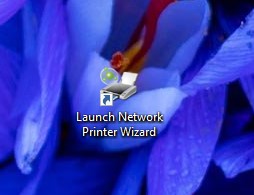
Cette action provoque l’affichage de la boîte de dialogue Network Printer Wizard. Cliquez sur Suivant :
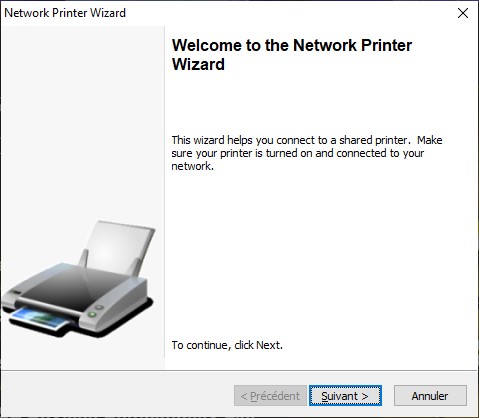
L’imprimante qui est connectée au boîtier est repérée. Sélectionnez-la en cliquant dessus puis cliquez sur Suivant :
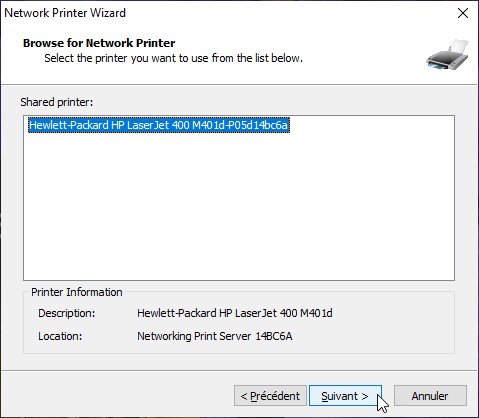
Si votre imprimante apparait sous Model, cliquez dessus. Dans le cas contraire, cliquez sur Have Disk et désignez l’emplacement du pilote d’impression à utiliser. Cliquez sur Suivant :

Une dernière boîte de dialogue résume les informations concernant l’imprimante que vous êtes sur le point d’installer. Cliquez sur Terminer pour finaliser l’installation :
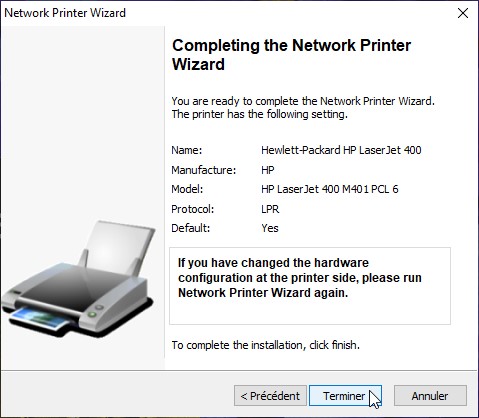
Patientez jusqu’à ce qu’une boîte de dialogue vous indique que vous devez redémarrer l’ordinateur pour finaliser l’installation :
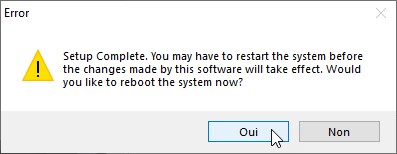
Après redémarrage, ouvrez une application quelconque et lancez une impression. Comme vous pourrez le constater, l’imprimante réseau apparait dans la liste des imprimantes utilisables :
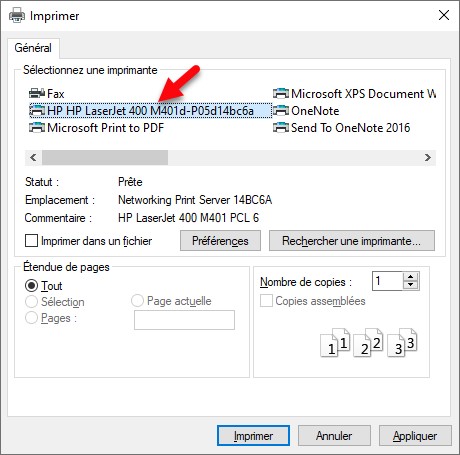
Recommencez tout ce qui a été dit dans cette section sur les autres ordinateurs de votre réseau local. Bravo, vous venez d’installer un serveur d’impression en quelques minutes seulement !

